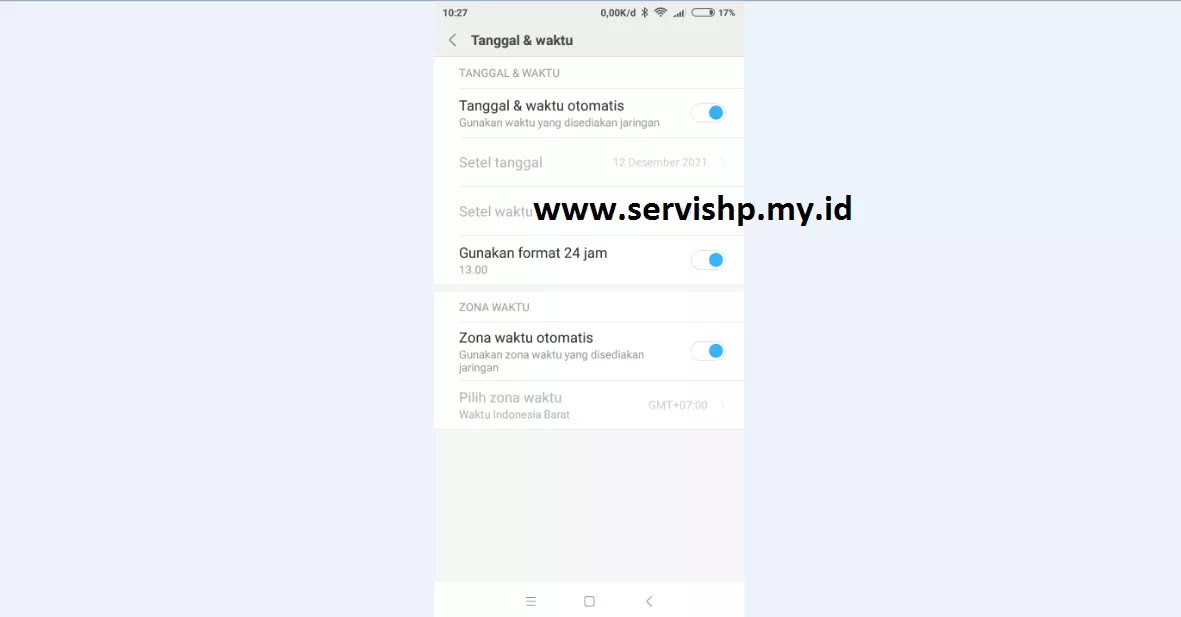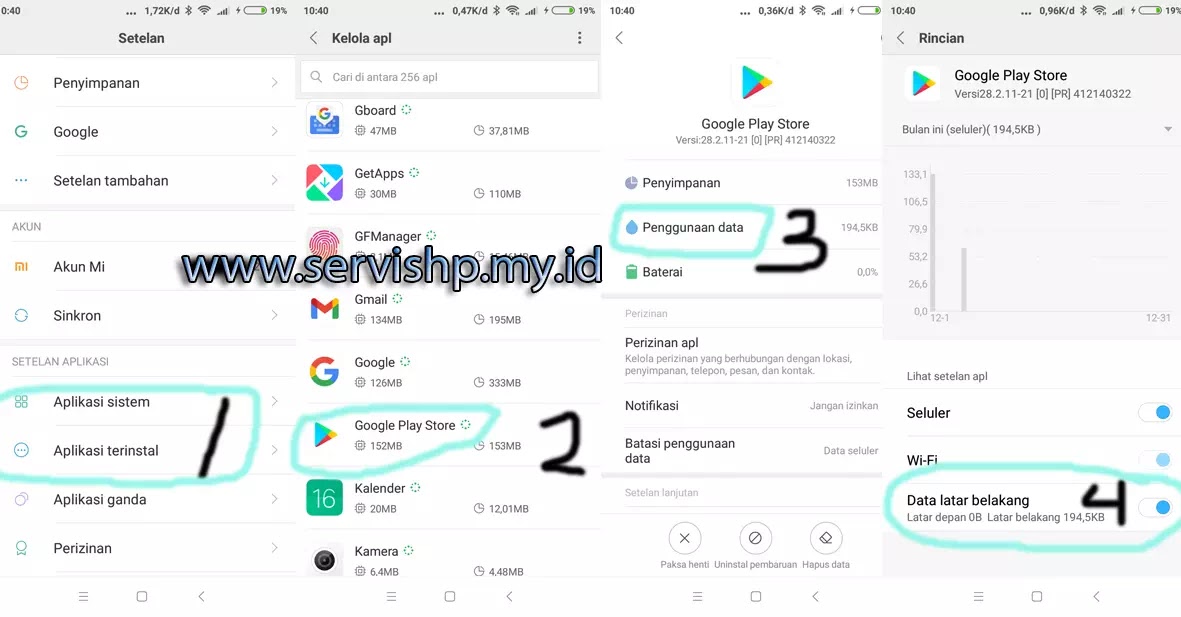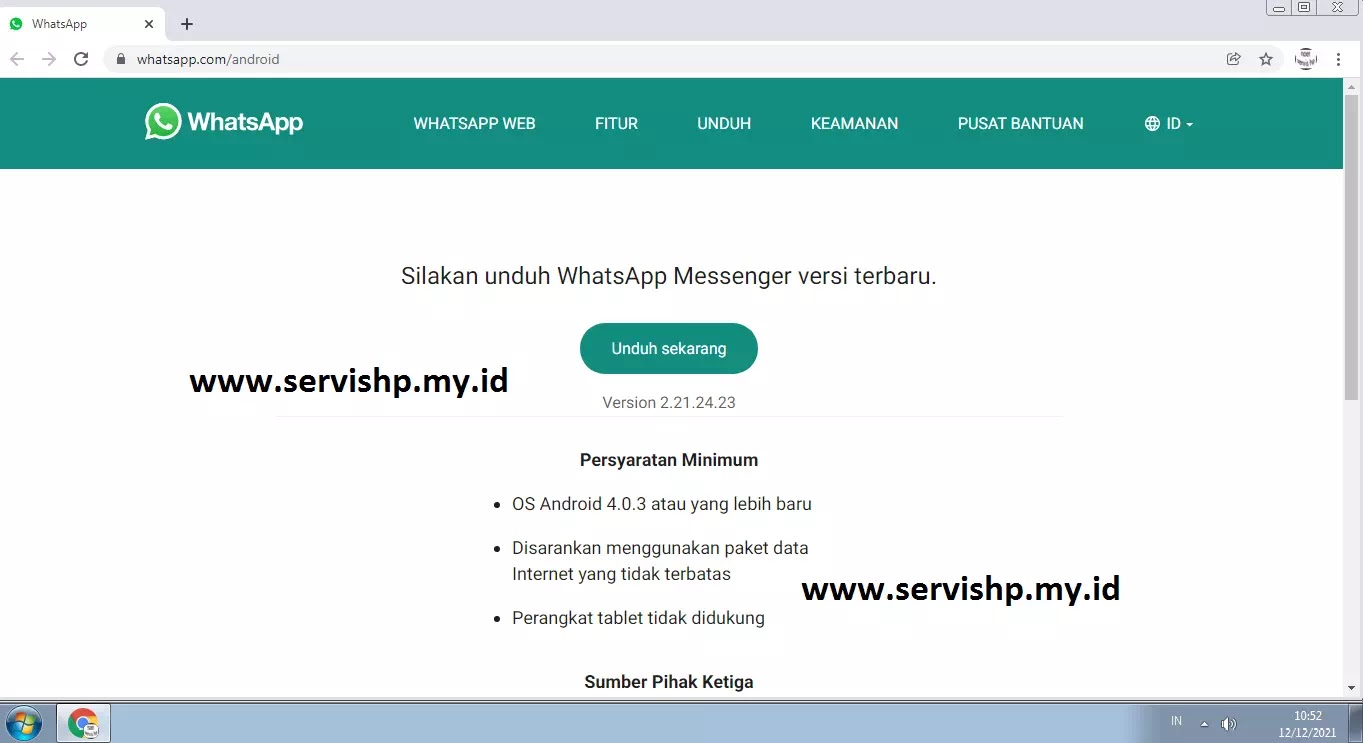Ubah Tema HP Oppo Berbayar Jadi Gratis dan Permanen, Intip Caranya
 |
|---|
| Ubah Tema HP Oppo |
Ubah tema HP Oppo dapat kita lakukan dengan beberapa cara. Masing-masing perangkat Oppo tentu mempunyai tema bawaan sebagai bagian dari Color OS.
Memang, untuk sebagian pengguna mungkin menganggap tema bawaan Oppo kurang menarik. Maka tidak heran jika mereka ingin tampil beda dengan tampilan tema lain pada perangkat mereka.
Sebenarnya para pengguna dapat mengunduh tema secara online. Akan tetapi hal ini sangat terbatas mengingat banyak pengunduhan tema yang berbayar.
Hal ini tentu menjadikan alasan para pengguna enggan untuk mengunduhnya. Lalu bagaimanakah cara mengganti tema Oppo secara gratis?
Cara Ubah Tema HP Oppo Berbayar Jadi Gratis
Sedangkan untuk dapat mengganti tema Oppo, maka kita dapat memanfaatkan beragam launcher gratisan yang telah tersedia dalam Google Playstore.
Selain itu, Oppo memang memberikan akses ke tema premium dengan menggunakan sistem uji coba. Akan tetapi, cara ini hanya dapat kita coba selama 5 menit saja dan tidak bersifat permanen.
Bagi kita pengguna Oppo yang ingin menggunakan tema berbayar, akan tetapi tidak ingin mengeluarkan biaya, berikut ini terdapat beberapa cara untuk mengubah tema Oppo menjadi gratis dan permanen.
Untuk lebih jelasnya, berikut ini beberapa cara ubah tema HP Oppo yang dapat kita manfaatkan antara lain:
Ganti Tema HP Oppo Melalui iMod Pro
Salah satu cara ganti tema Oppo berbayar menjadi gratis yang dapat kita lakukan adalah melalui aplikasi iMod Pro. Caranya adalah:
- kita hanya tinggal mengunduh tema sesuai dengan keinginan, lalu kita dapat melakukan pengaturan untuk dapat menjadi permanen.
- Selanjutnya kita dapat menghapus data theme store Oppo terlebih dahulu apabila hal ini kita perlukan. Kemudian cari tema dan tap “terapkan”, pilih “Uji Coba”.
- Berikutnya kita dapat unduh iMod Pro lalu jalankan, klik titik tiga pada pojok kiri atas lalu pilih My Theme Store.
- Langkah ubah tema HP Oppo selanjutnya adalah pilih nama tema premium yang telah Abda download lalu tekan Retrieve Theme.
- Beri nama kemudian tekan Retrieve serta konfirmasi dengan Yes, Please.
- Selanjutnya masuk ke tema yang telah di retrieve dan pilih “Patch” lalu pilih patchlist kemudian Apply.
- Kemudian kita dapat menjalankan file manager kemudian masuk pada lokas tema tersimpan. Cara berikutnya masuk ke folder IMOD dan pilih tema yang kita inginkan.
Ubah Tema HP Oppo dengan Setedit
Cara ganti tema berbayar menjadi gratis pada perangkat Oppo selanjutnya adalah dengan menggunakan Setedit.
Adapun langkah-langkahnya antara lain:
- Pertama buka theme store Oppo yang kita miliki, lalu cari tema keren berbayar serta terapkan uji coba terlebih dahulu.
- Setelah itu, buka aplikasi Setedit pada perangkat Oppo yang kita gunakan.
- Lalu cari tulisan persis.sys.trial.theme kemudian klik edit value.
- Langkah ubah tema HP Oppo melalui Setedit berikutnya adalah yang sebelumnya angka 1 maka kita ubah menjadi angka 0 kemudian klik save changes. Dengan demikian kita dapat mengubah tema berbayar menjadi gratis di HP Oppo telah berhasil.
Ganti Tema Oppo Berbayar Menjadi Gratis Melalui Aplikasi zMod
Berikut ini langkah-langkah untuk ganti tema HP Oppo melalui aplikasi zMod antara lain:
- Langkah pertama install aplikasi zMod dari Google Play Store
- Buka aplikasi tersebut lalu pilih Apply Theme > tap Apply From Store
- Maka secara otomatis Theme Store Oppo akan terbuka
- Kemudian pilih salah satu tema berbayar yang kita inginkan, lalu “unduh” kemudian terapkan
- Langkah berikutnya, setelah tema terpasang, lalu buka panel notifikasi.
- Selanjutnya tap Click Here To Activate Permanent. Setelah muncul notifikasi You need to remove Theme Store From Recent
- Berikutnya tutup Theme Store melalui Recent App
- Setelah itu, kita tap tombol I’m Done
- Buka kembali aplikasi zMod kemudian klik Activate Permanently.
- Maka tema berbayar tersebut telah menjadi gratis.
Masing-masing aplikasi yang dapat kita gunakan diatas, tentu memiliki kelebihan tersendiri. Pada aplikasi zMod terdapat berbagai fitur atau cara untuk menerapkan tema beserta font berbayar menjadi gratis.
Serta terdapat fitur tema custom yang dapat menjadikan tema permanen. Sedangkan pada aplikasi iMod memiliki kelebihan dalam hal memodifikasi dan ubah tema HP Oppo dengan desain menarik. Maka bagi kita yang gemar dengan desain tema, aplikasi ini dapat menjadi pilihan terbaik.